1、打开 PS 2020 后,点击菜单“文件”-“新建...”。

2、根据自己的需要设好画布的参数,点击“确定”。
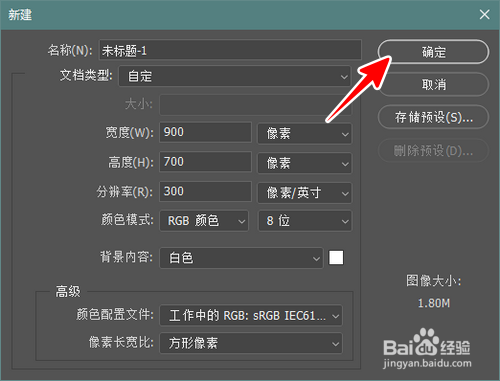
3、再点击选择“画笔工具”。

4、在工具栏上点击“平滑”后的下拉箭头。
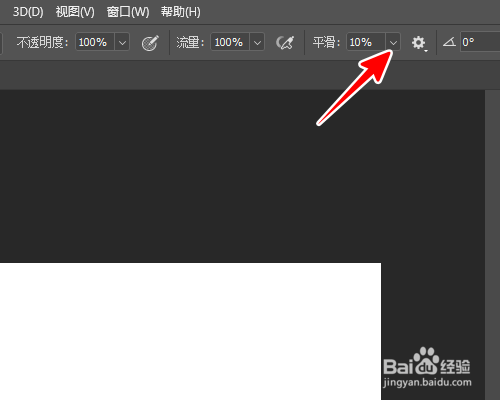
5、将滑块拖到最右侧(即100%)。

6、这时我们再用画笔画线就会平滑多了。
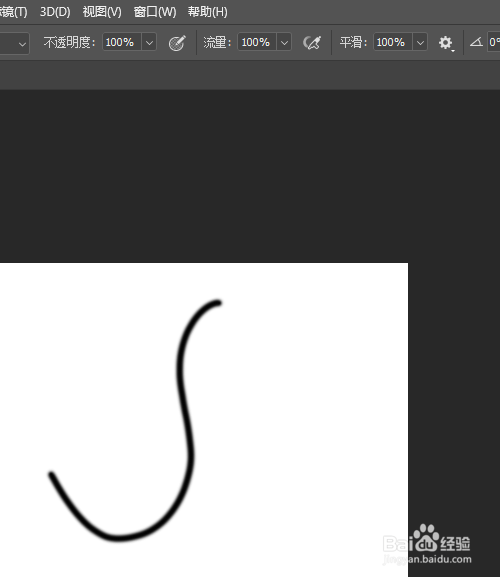
7、总结1、打开 PS 2020后,点击菜单“文件”-“新建...”2、设好画布参数,点击“确定”3、点选“画笔工具”,点击工具栏“平滑”一项后的箭头4、拖动滑块,将其值设为100%即可
时间:2024-10-12 23:23:09
1、打开 PS 2020 后,点击菜单“文件”-“新建...”。

2、根据自己的需要设好画布的参数,点击“确定”。
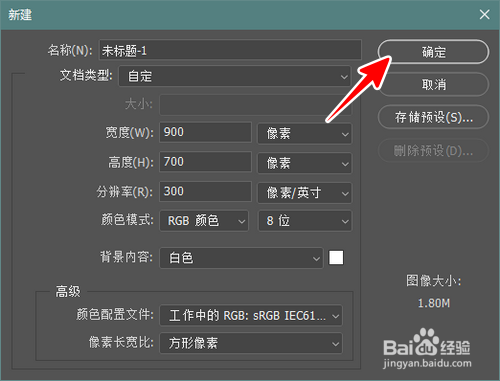
3、再点击选择“画笔工具”。

4、在工具栏上点击“平滑”后的下拉箭头。
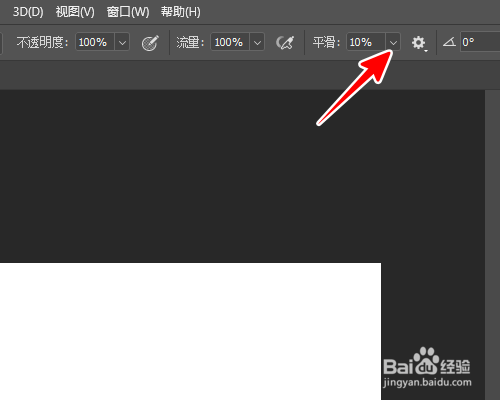
5、将滑块拖到最右侧(即100%)。

6、这时我们再用画笔画线就会平滑多了。
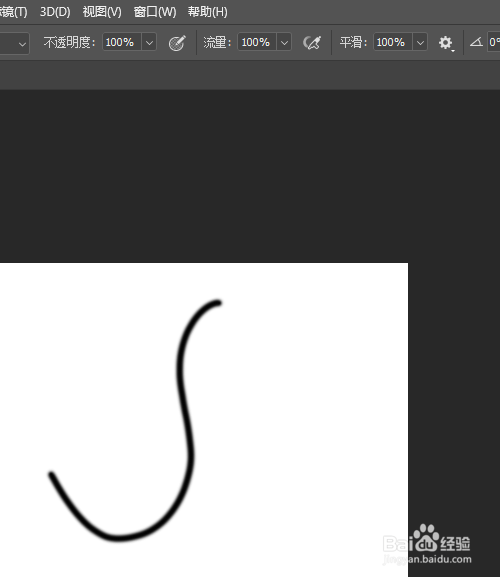
7、总结1、打开 PS 2020后,点击菜单“文件”-“新建...”2、设好画布参数,点击“确定”3、点选“画笔工具”,点击工具栏“平滑”一项后的箭头4、拖动滑块,将其值设为100%即可
